如何删除您Bluehost账户中的多个支付方式
管理您Bluehost账户中的支付方式对于确保账单顺畅和账户连续性至关重要。本文提供了逐步指南,帮助您从账户中删除多个支付方式。除了清晰的操作说明,我们还附上了图片,使流程更易于理解。
注意:
- Bluehost要求账户中始终至少保留一个有效的支付方式。
- 如果您希望删除所有支付方式,需要直接联系Bluehost客服支持寻求帮助。
- 有关接受的支付类型的更多信息,请参阅文章《接受的支付类型:信用卡、Paypal和支票》。
- 删除支付方式前的重要检查
- 关闭所有产品的自动续订
- 确认删除支付方式的原因
- 如何删除支付方式
- 总结
删除支付方式前的重要检查
在进行删除支付方式操作之前,请确保完成以下步骤:
关闭所有产品的自动续订
要删除支付方式,必须关闭与该支付方式(信用卡或PayPal)关联的所有产品的自动续订。
提示: 如需关闭所有产品和服务的自动续订,请参阅《如何使用续订中心》一文。
确认删除支付方式的原因
在删除支付方式之前,请确保您有明确的理由。常见原因包括:
- 取消服务
提示: 想了解如何取消您的产品和服务,请参阅《如何取消托管账户》一文。 - 更新支付信息
提示: 想了解如何更新账户中的支付方式,请参阅《如何更新您的信用卡》一文。
完成上述检查后,请按照本文“如何删除支付方式”部分的步骤操作。
如何删除支付方式
如果您已登录账户管理器,请按照以下步骤操作:
- 点击账户管理器首页的人物图标,选择我的支付方式。
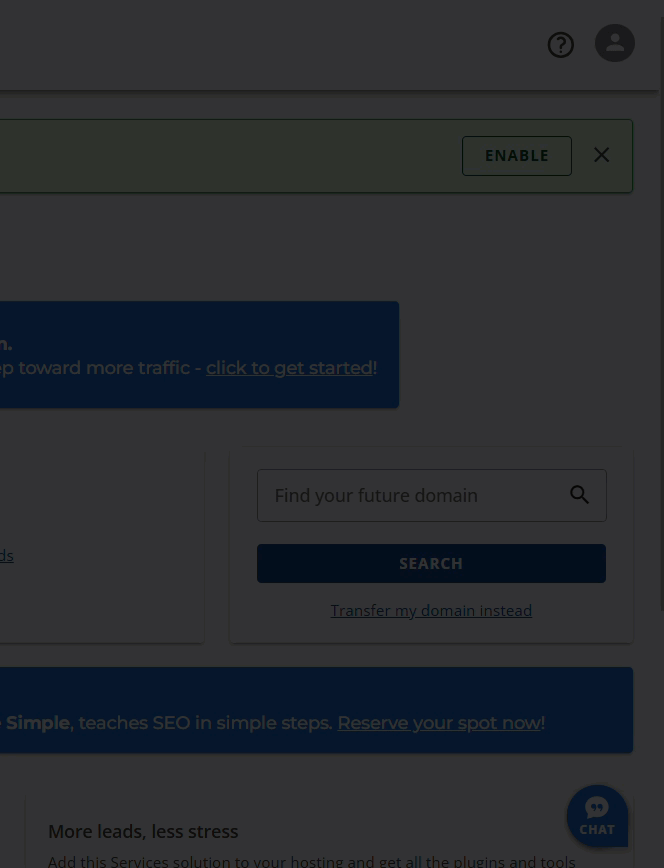
- 将鼠标悬停在当前支付方式上,点击🗑️ 删除选项。
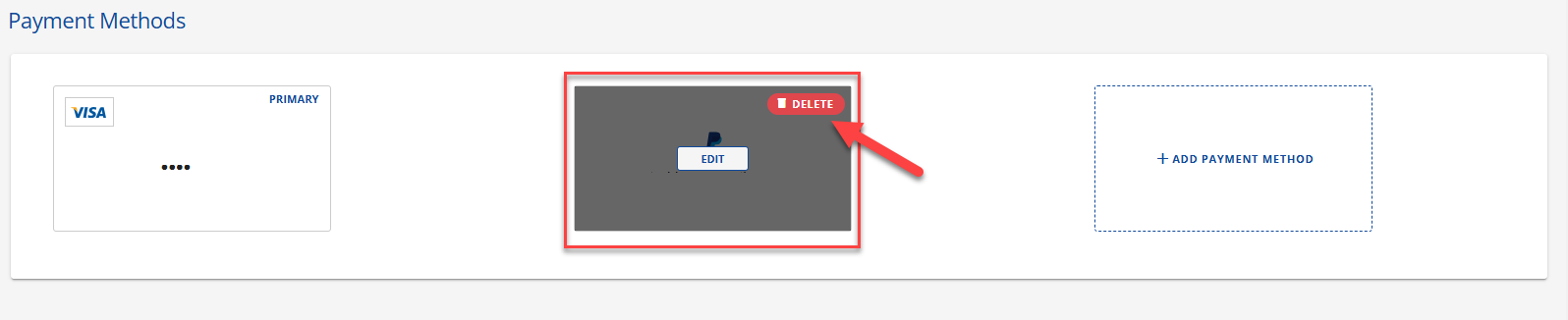
- 在删除支付方式弹窗中,按以下步骤操作:
- 勾选**“是,我想删除此支付方式”**复选框。
- 最后,点击删除按钮。
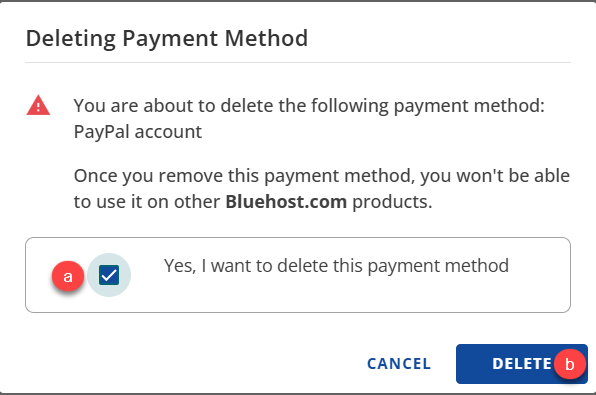
注意: 在勾选“是,我想删除此支付方式”复选框并点击删除按钮前,请仔细阅读并理解弹窗中的提醒内容。
点击删除按钮后,您将看到如截图所示的提示。

注意: 变更可能需要最多24小时才能在账户管理器中生效。
请按需重复上述步骤。
总结
只要遵循必要的前期检查,从您的Bluehost账户中删除多个支付方式是一个简单的过程。务必关闭所有关联产品的自动续订,并明确删除支付方式的原因,无论是取消服务还是更新账单信息。
按照本文的逐步指导,您可以高效管理支付设置,保持账户信息的最新状态。
您觉得这篇文章有帮助吗?
复制链接
请留下您的反馈,以便我们改进本文。
提交 关闭
- 您的反馈内容过短